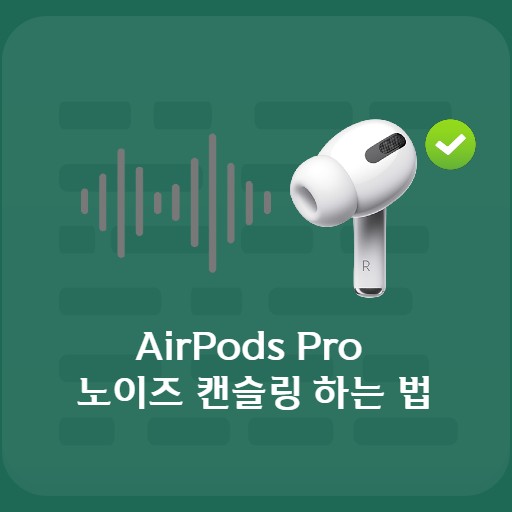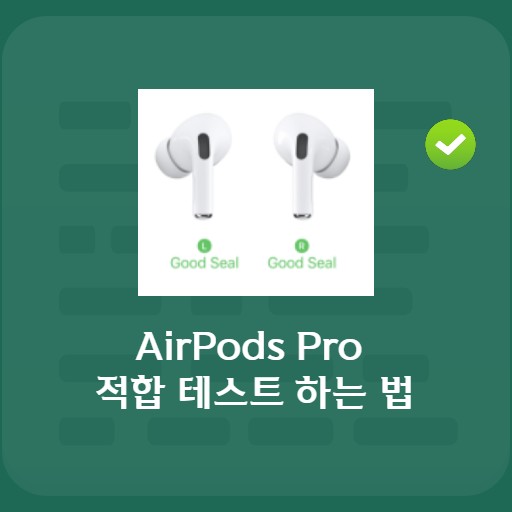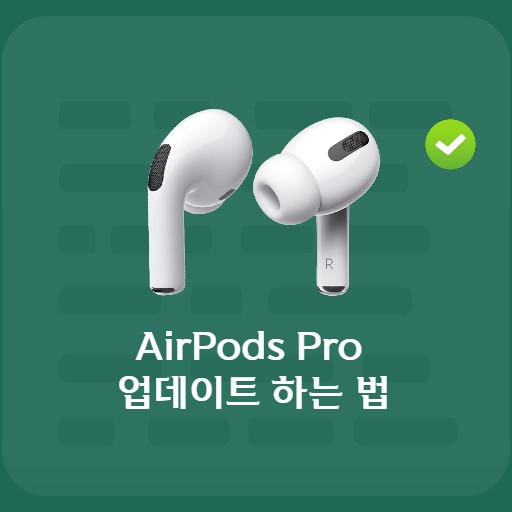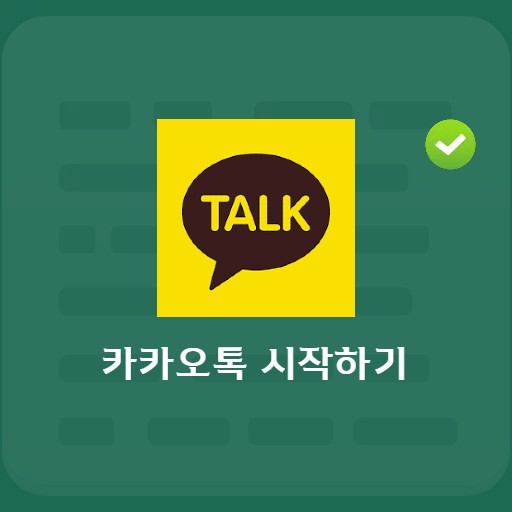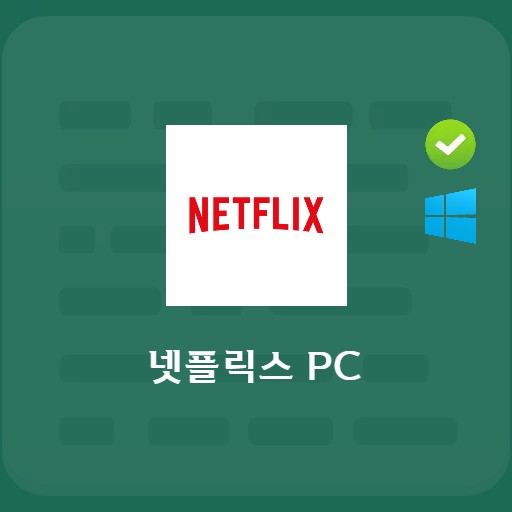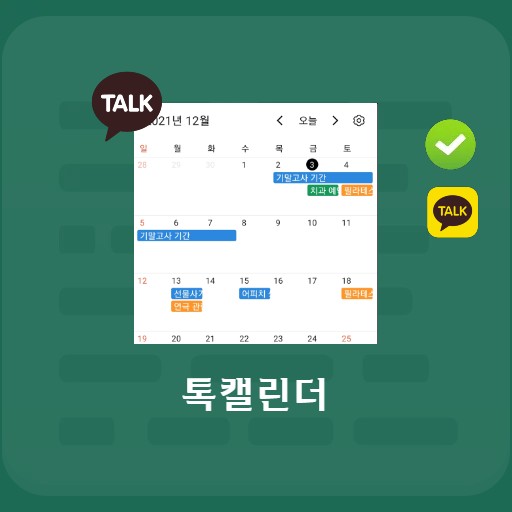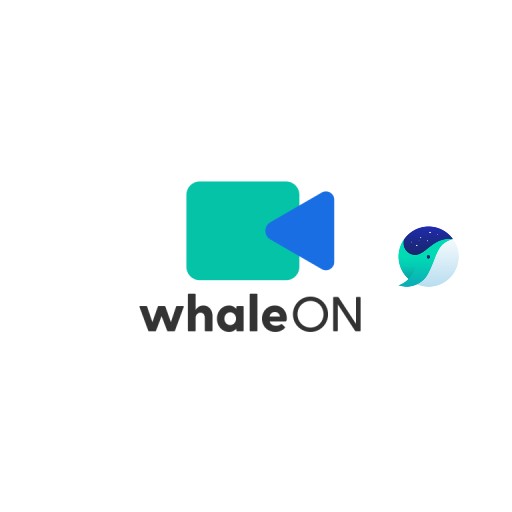Conteúdo
O AirPods Pro inclui muito mais recursos do que você está acostumado. Mesmo se você aprender a usá-lo bem, poderá obter mais do que o dobro do efeito em comparação com o uso atual; portanto, use-o como referência. Como os AirPods estão lançando um novo modelo após muito feedback e pesquisa, as funções básicas também são muito fiéis. Espero que você tente usar os vários recursos depois de aprender como testar a adequação do Airpods Pro, como usar o cancelamento de ruído, como atualizar etc. para aprender a usar todos os recursos adicionados junto com os recursos básicos.
Recursos básicos do AirPods Pro

controlador de reprodução de música
Ao usá-lo como um controlador de reprodutor de música, você pode controlá-lo pressionando a área plana na lateral. Essa parte é chamada de sensor de força e, independentemente de esquerda ou direita, se você pressioná-la uma vez, poderá usá-la como uma função de parada ou reprodução. Você também pode selecionar a próxima música pressionando-a duas vezes rapidamente e reproduzir a música anterior pressionando-a três vezes rapidamente.

Função de atendimento de chamada
Se você receber uma chamada externa enquanto estiver usando o AirPods Pro, não precisará usar o telefone diretamente. Nesse caso, você pode pressionar o botão do sensor de força uma vez e receber uma chamada quando chegar. Se quiser fazer uma chamada sem olhar para o iPhone, você pode fazer uma chamada pela Siri sem usar o telefone depois de ativar a Siri e definir a entrada do botão.
Como testar o ajuste do AirPods Pro

Substitua as pontas auriculares e verifique o ajuste
Ao contrário da série básica de AirPods, os AirPods vêm com 3 pontas auriculares. Disponíveis nos tamanhos grande, médio e pequeno, as pontas auriculares podem ser trocadas para se ajustarem às suas orelhas. A cor é fornecida na mesma cor dos AirPods e é fornecido um programa para testar a adequação após usá-lo no aplicativo. As olivas são de tamanho médio quando abertas. Além disso, você deve aplicar força física para recolocá-lo, mas se você puxá-lo para trás o suficiente para que a ponta saia suavemente, ela sairá facilmente. Por favor, não torça ou use ferramentas com força e puxe com a mão.

Introdução ao teste de ajuste
Para testar o ajuste das pontas dos seus ouvidos, se você pressionar o ícone Configurações > Bluetooth > Sobre os AirPods Pro, poderá ver a tela de teste onde poderá testar o ajuste conforme acima. Antes de usar o produto, você pode verificar se ele está otimizado para seus ouvidos ouvindo música.

Continuando com o teste de conformidade esquerda-direita
Você pode precisar usar tamanhos diferentes, dependendo de suas orelhas individuais. Por favor, pressione o botão play acima conforme você muda as pontas dos ouvidos. Em um estado confortável e estável, você pode verificar se a música está fluindo ou não. Se a pressão aplicada nas orelhas for pesada ou se forem muito largas e com probabilidade de cair, é necessário alterar o tamanho.

Concluindo o teste de ajuste
Substituição física O teste de conformidade é concluído com os seguintes testes de áudio. Se você acha que os AirPods são otimizados para seus ouvidos, basta pressionar o botão Concluído no canto superior direito.
Como configurar o cancelamento de ruído

O que é cancelamento de ruído?
Os AirPods Pro fornecem uma função de cancelamento de ruído. Com esta função, você pode bloquear imediatamente o ruído externo enquanto ouve música. Inicialmente iniciada como uma tecnologia para reduzir o ruído das aeronaves, a função de cancelamento de ruído possui excelentes recursos de blindagem que podem ser chamados de protetores auriculares. Quando o ruído externo, que é uma onda, é enviado ao ouvido na direção inversa, o ruído externo e a onda criada artificialmente são compensados no tímpano e protegidos. Graças a isso, você pode chamá-lo de plugue de bloqueio de ruído externo alimentado por bateria. A função de cancelamento de ruído fornecida pelo AirPods Pro pode ser ativada, permitida e desativada. E como as configurações esquerda e direita do toque do sensor de força podem ser definidas individualmente, você pode definir a conversão Siri ou o cancelamento de ruído On-Off.

Comece com o cancelamento de ruído
Para ativar o modo de cancelamento de ruído, o emparelhamento Bluetooth > AirPods Pro deve ser priorizado. Em seguida, selecione a guia Acessibilidade > Audiovisual.

Ative o cancelamento de ruído
Você pode ativar o modo de cancelamento de ruído em efeitos visuais. Por favor, mude para o modo On para configuração de uso. Não há problema com videoconferência externa.

Como definir as preferências de cancelamento de ruído
As configurações padrão são modo ativo/modo de som ambiente/desligado. Todos os três podem ser usados por meio do botão do sensor de força nas configurações móveis, e os dois podem ser usados de forma intercambiável.

Função de configuração individual esquerda e direita
Você pode definir os botões de cancelamento de ruído e Siri para a esquerda e para a direita de maneira diferente. Por exemplo, o AirPod esquerdo só pode ter uma configuração não possível e o direito pode ter um botão Siri. Dessa forma, se você quiser fazer uma chamada, poderá fazê-lo inserindo um comando via Siri. E como mostrado acima, apenas o modo de cancelamento de ruído e o modo de aceitação de ruído ambiente estão disponíveis, exceto para Desligado.
Como atualizar AirPods Pro

Verifique a versão mais recente do AirPods Pro
Ao usar fones de ouvido sem fio, os recursos mais recentes e correções de bugs são feitos de tempos em tempos. Mesmo para AirPods Pro, recomendamos que você mantenha a última versão atualizada. Em geral, ele é configurado para que as atualizações sejam realizadas automaticamente entre os intervalos durante o uso, mas se a atualização não for executada imediatamente ou se você quiser verificar individualmente, é recomendável verificar a versão do firmware.

Colocando o AirPods Pro no estojo
Os AirPods Pro não são atualizados durante o uso. Para prosseguir com a atualização, você deve colocá-lo no estojo e estar no modo de carregamento. Certifique-se de que seus AirPods Pro tenham mais de 50% de bateria e que seu iPhone esteja conectado ao Wi-Fi.

Verifique o emparelhamento
Com a tampa do estojo aberta, você pode verificar o status de emparelhamento do seu dispositivo móvel. O emparelhamento é feito automaticamente com uma conexão Bluetooth normal, mas se o emparelhamento não for feito, execute a operação de emparelhamento primeiro.

Entre na guia Configurações antes de atualizar
Vá para Configurações > guia Geral para verificar a versão se precisar atualizar.

Verificando a versão do firmware
Se você selecionar a guia Configurações > Geral > Sobre, poderá verificar a versão de seus AirPods em Verificar meus AirPods. A versão atual dos AirPods é 3A283. Eu verifiquei acima que não é a versão mais recente. Pode ser visto como uma situação em que é necessária uma atualização de firmware.

Conecte o carregador ao estojo AirPods Pro
Depois de verificar a versão do firmware, conecte o carregador ao gabinete. Depois de conectar o carregador e fechar a tampa, a atualização continua.
A atualização do AirPods Pro continua durante o carregamento + o iPhone está conectado ao Wifi.

Verificando a versão do firmware
Depois de abrir a tampa novamente, você pode verificar se a atualização foi concluída pelo emparelhamento. Se você verificar a versão do firmware em Configurações > Geral > Sobre > Meus AirPods Pro, poderá ver que ele foi atualizado para a versão 3E751, que é diferente da versão anterior.
FAQ
Se quiser fazer uma chamada sem olhar para o iPhone, você pode fazer uma chamada pela Siri sem usar o telefone depois de ativar a Siri e definir a entrada do botão.
Independentemente de esquerda ou direita, se você pressioná-lo uma vez, poderá usá-lo como uma função de parada ou reprodução. Você também pode selecionar a próxima música pressionando-a duas vezes rapidamente e reproduzir a música anterior pressionando-a três vezes rapidamente.
Para recolocá-lo, você precisa aplicar força física, mas basta puxá-lo para trás o suficiente para que a ponta saia facilmente e ela sairá facilmente. Por favor, não torça ou use ferramentas com força e puxe com a mão.
Você pode definir os botões de cancelamento de ruído e Siri para a esquerda e para a direita de maneira diferente. Por exemplo, o AirPod esquerdo só pode ter uma configuração não possível e o direito pode ter um botão Siri. Dessa forma, se você quiser fazer uma chamada, poderá fazê-lo inserindo um comando via Siri.
Referência
- Conectando AirPods e AirPods Pro ao iPhone
- Como testar o ajuste do AirPods Pro
- Como configurar o cancelamento de ruído do AirPods Pro
- Como atualizar seus AirPods Pro